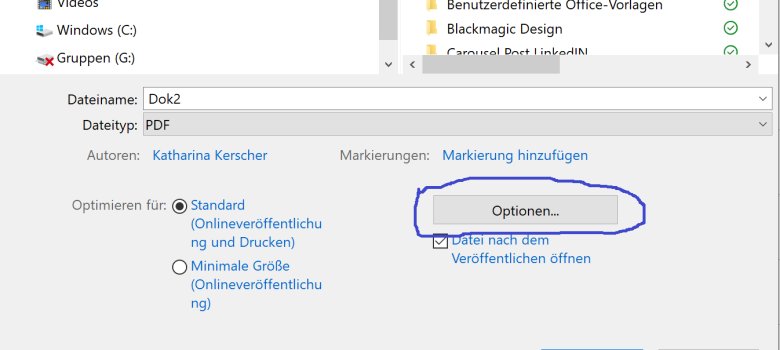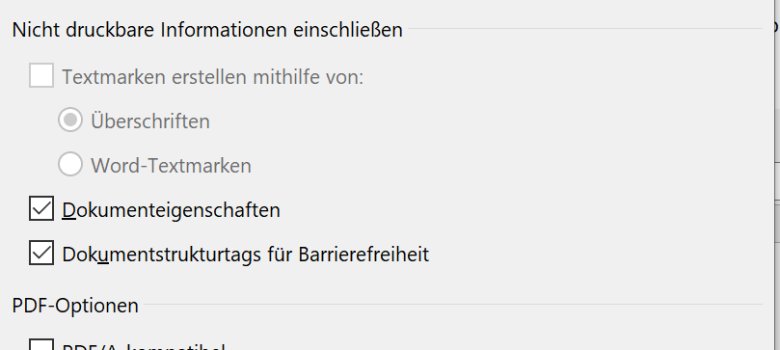Mit 10 Tipps und Tricks zu barrierefreieren Dokumenten
In Verwaltungen kommen viele Dokumente zum Einsatz, die auch den Bürgern digital zur Verfügung gestellt werden. Seien es PDF-Dokumente rund um die Ratsarbeit oder im Rahmen der Öffentlichkeitsarbeit, Broschüren, Flyer oder das Amtsblatt, die auf der eigenen kommunalen Internetseite bereitgestellt werden. Es gibt eine Reihe von grundlegenden Gestaltungsempfehlungen, um solche Dokumente barrierefreier zugänglich zu machen.
Dabei sind für den ersten Schritt nur wenige einfache Maßnahmen bei der Gestaltung von Dokumenten zu beachten, die keine besonderen technischen Vorkenntnisse benötigen. Wir geben hier 10 einfache Tipps an die Hand, mit denen die Barrierefreiheit in Dokumenten verbessert werden kann, für eine benachteiligungsfreie Verwaltungsarbeit. Wir wünschen viel Spaß beim Lesen und Inspiration beim Umsetzen!
Tipp 1: Dokumente sollten semantisch, durch die Verwendung von Formatvorlagen, strukturiert werden.
Damit der Inhalt eines Dokuments von einem Screenreader erfasst werden kann, muss das Dokument entsprechend semantisch strukturiert sein. Dies bedeutet, dass auch Überschriften mittels Formatvorlagen als Überschriften kenntlich gemacht werden, und nicht einfach nur durch Formatierung (Schrift fett) und die Änderung der Schriftgröße.
Tipp 2: Die Ebenen-Reihenfolge der Überschriften sollte eingehalten werden.
Die Hauptüberschrift beginnt mit Ebene 1, die zweite mit Ebene 2, die dritte mit Ebene 3 usw. Werden Überschriften verwendet, muss immer mindestens die Überschrift-Ebene 1 vorhanden sein. Und es sollten dabei keine Überschrift-Ebenen ausgelassen bzw. übersprungen werden.
Tipp 3: Für immer wiederkehrende Word-Dokumente sollten zentrale Dokumentenvorlagen bereitgestellt und vorgegeben werden.
Wenn gut und sauber formatierte Dokumentenvorlagen zur Verfügung gestellt werden, schafft dies eine Arbeitserleichterung und Qualitätssicherung. Somit müssen sich nicht alle Beschäftigten intensiv mit der Gestaltung von barrierefreien Dokumenten befassen und auseinandersetzen. Dies kann jedoch nur gelingen, wenn die Vorgaben zur Verwendung von Dokumentenvorlagen eingehalten werden. Eine Word-Dokumentenvorlage erkennt man an der Datei-Endung "dotx". Eine docx-Datei hingegen ist keine Vorlage.
Tipp 4: Bei der Verwendung von Bildern einen Alternativ-Text hinzufügen.
Damit der Inhalt eines Bildes von einem Screenreader erfasst werden kann, muss der Inhalt des Bildes beschrieben sein. Falls das Bild nur für dekorative Zwecke verwendet wird, werden diese als "dekoratives Element" gekennzeichnet. Damit übergeht der Screenreader diese Bilder. Dies würde beispielsweise ein Stadtwappen betreffen, welches in der Kopfzeile auf jeder Seite eines Dokuments auftaucht.
Tipp 5: PDF-Dokumente sollten direkt aus dem originalen Dokument erstellt werden.
Dokumente, die einen Text beinhalten und auf der Internetseite zur Verfügung gestellt werden (Amtsblatt, Zeitungsausschnitte, Einladungen zu Gremiensitzungen) sollten nicht eingescannt und als Bild hochgeladen werden. Denn damit ist das Dokument für einen Screenreader unlesbar. Wenn eine Unterschrift auf den Dokument hinzugefügt werden soll, sollte diese Unterschrift auf dem originalen Dokument als Bild-Datei hinterlegt werden. Dann erst wird aus dem originalen Dokument mit der Bild-Datei zur Unterschrift das PDF-Dokument erstellt.
Tipp 6: Dateien sollten mit einem "ordentlichen" Dateinamen angelegt sein.
Im besten Fall sollte der Name sprechend sein, so dass der Dateiname einen Hinweis auf den Inhalt gibt und dem Empfänger hilft, wenn er die Datei heruntergeladen hat, diese auf seinen Rechner auch wieder zu finden.
Tipp 7: Die Metadaten eines Dokuments sollten gepflegt werden.
Dies betrifft beispielsweise den Autor, die Organisation und den Dokumententitel. Der Dokumententitel ist nicht der Name der Datei, sondern ist unter den Dokumenteneigenschaften zu finden. Ein Screenreader arbeitet mit diesem Dokumententitel.
Tipp 8: Diagramme und Grafiken sollten auch mit einen Alternativtext beschrieben sein.
Bei einen komplexen Säulendiagramm eignet sich die Verwendung einer Tabelle, welche die Daten des Diagramms enthält und beschreibt. Im Alternativtext zu diesem Diagramm kann dann auf diese "beschreibende" Tabelle verwiesen werden.
Tipp 9: Auf genügend Kontrast und Buchstabenabstand achten.
Damit ein Text für den Leser gut erkennbar ist, sollte ein ausreichender Kontrast zwischen dem Hintergrund der Schriftfarbe gewählt werden. Rot auf Grün oder Gelb auf Blau sind schlecht gewählte Farb-Kombinationen. Denn damit schließt man Menschen mit Rot/Grün bzw. Blau/Gelb-Schwäche aus. Außerdem sollte der Abstand zwischen den einzelnen Buchstaben nicht zu eng gesetzt werden. Dieser Abstand wird unter anderem auch als Zeichenabstand beschrieben und bei mehr als 2 Buchstaben spricht man hier von der sogenannten Laufweite.
Tipp 10: Bei der Umwandlung von Word in PDF die "Dokumentenstrukturtags" auswählen.
Wenn eine Word-Datei als eine PDF-Datei gespeichert werden soll, sollte der Haken bei der Option "Dokumentenstrukturtags für Barrierefreiheit" gesetzt sein. Diese Tags dienen als Dokumentenstruktur, in denen die Reihenfolge der Dokumentenelemente (Bilder, Textblöcke, Spalten, Titel) beschrieben werden.